Integrarea Bing în Meniul Start Windows 11 și 10 poate fi o caracteristică utilă pentru căutări rapide, dar nu toată lumea o consideră utilă. Dacă vă numărați printre cei care preferă un alt motor de căutare sau pur și simplu doresc să dezordine meniul Start, acest ghid este pentru dvs. Iată cum puteți elimina Bing de la Start în Windows 10 și 11.
De ce eliminați Bing de la început?
Eliminarea Bing din meniul Start din Windows 10 și 11 ar putea fi o preferință pentru utilizatorii care doresc o experiență de calcul mai eficientă și personalizată. Integrarea Bing în meniul Start permite ca rezultatele căutării pe web să apară alături de căutările locale de fișiere, pe care unii utilizatori le-ar putea găsi inutile sau distrage atenția.
În plus, dacă utilizați în principal un alt motor de căutare, ați putea prefera să dezactivați Bing pentru a reduce dezordinea și pentru a vă asigura că sunt afișate numai cele mai relevante rezultate locale. Dezactivarea Bing din meniul Start nu îl elimină complet din sistem, dar adaptează experiența de căutare pentru a se alinia mai bine la preferințele și nevoile individuale.
Pro:
- Preferință pentru un alt motor de căutare: Dacă preferați să utilizați Google sau alt motor de căutare, poate doriți să eliminați Bing.
- Meniu Start Cleaner: Eliminarea Bing poate dezordinea meniul Start, făcându-l să arate mai curat.
- Preocupări de confidențialitate: Unii utilizatori preferă să limiteze integrarea motoarelor de căutare în sistemul lor de operare din motive de confidențialitate.
Contra:
- Pierderea funcției de căutare rapidă: Integrarea Bing permite căutări rapide pe web direct din meniul Start, iar eliminarea acestuia poate încetini acest proces.
- Complexitatea potențială: Procesul poate părea complex pentru utilizatorii care nu cunosc tehnologie.
Cum să eliminați Bing de la început în Windows 11 și 10
Disclaimer: Acest ghid implică modificări ale setărilor sistemului și trebuie urmat cu prudență. Asigurați-vă întotdeauna că aveți copii de siguranță adecvate și consultați asistența profesională sau consultați documentația oficială Microsoft, dacă este necesar. Autorul și acest blog nu sunt responsabili pentru problemele care pot apărea în urma respectării acestui ghid.
Pentru Windows 11:
Pasul 1: Deschideți Editorul Registrului
- Apăsați „Win + R”: Aceasta deschide caseta de dialog Run.
-
Tastați „regedit”: Introduceți această comandă și apăsați „Enter”.
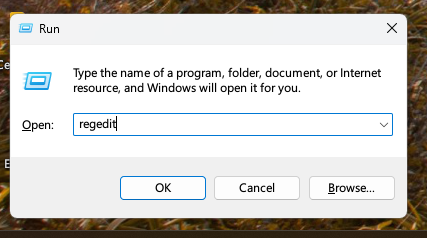
-
Navigați la Calea Dreaptă: Mergi la
HKEY_CURRENT_USER\Software\Microsoft\Windows\CurrentVersion\Search.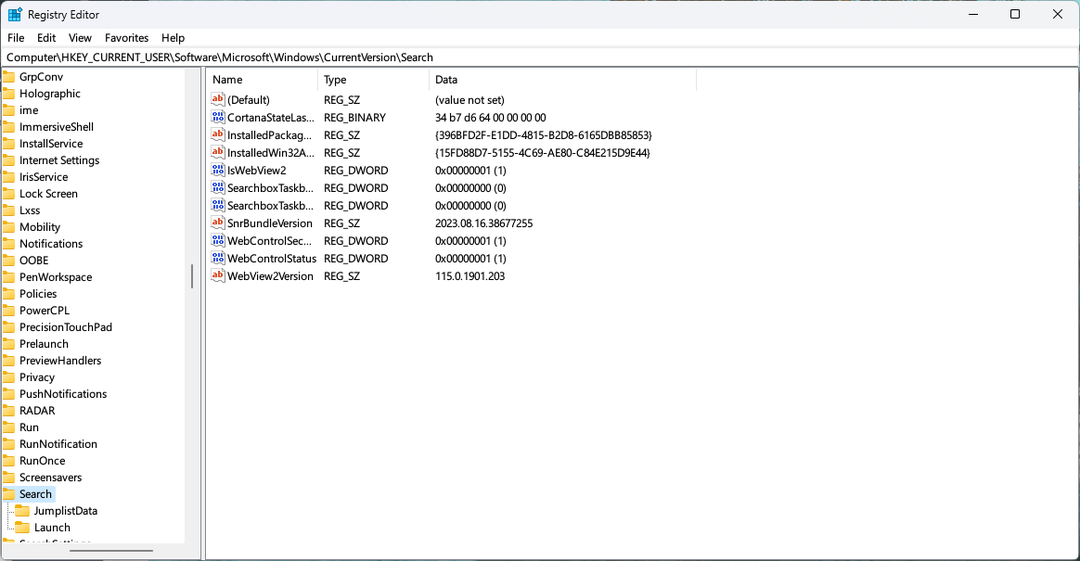
Pasul 2: Modificați Registrul
-
Faceți clic dreapta pe „Căutare”: Selectați „Nou” > „Valoare DWORD (32 de biți)”.
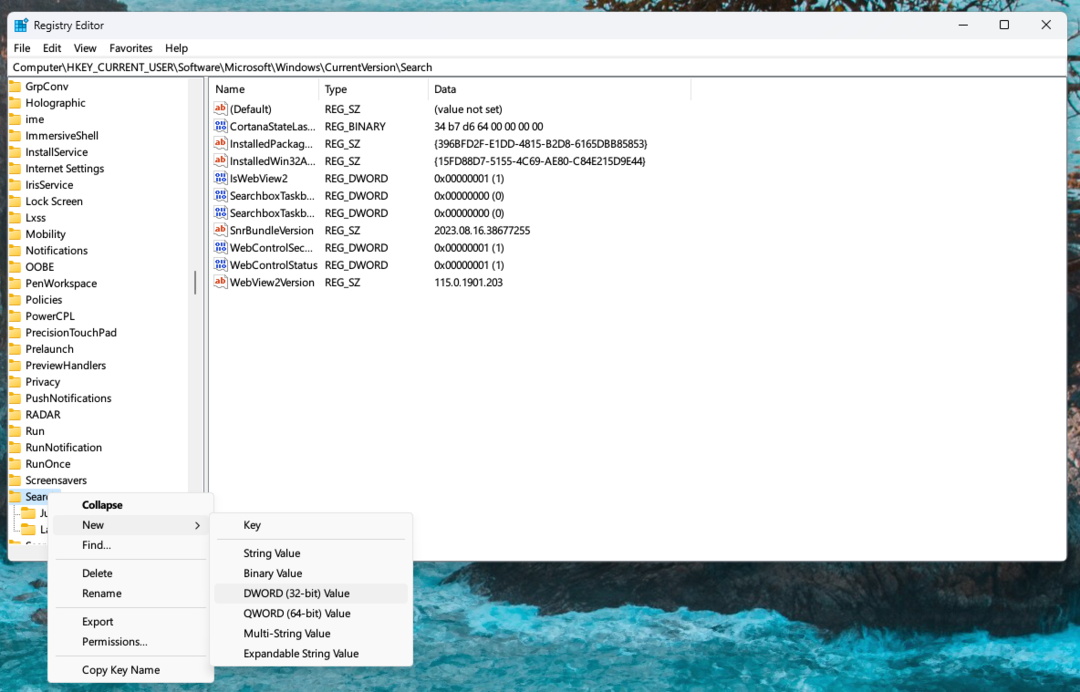
- Denumiți noua valoare: Numeste 'BingSearchEnabled‘și apăsați ‘introduce.’
-
Faceți dublu clic pe valoarea nouă: Setați „Datele valorii” la 0.
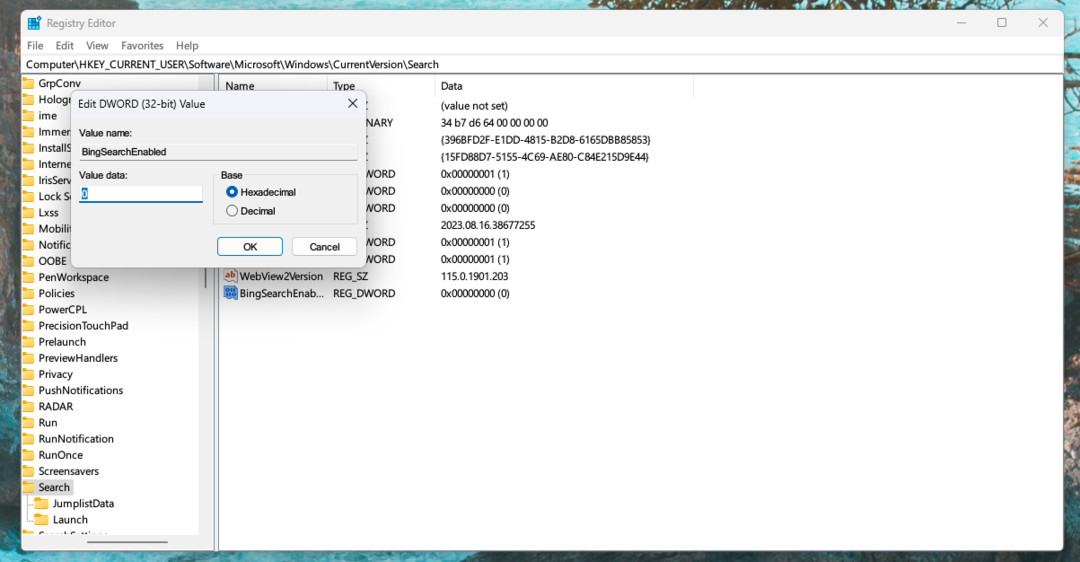
- Reporniți computerul: Modificările vor intra în vigoare după o repornire.
Cum să eliminați Bing de la început în Windows 10:
Pasul 1: Deschideți Editorul de politici de grup
- Apăsați „Win + R”: Aceasta deschide caseta de dialog Run.
- Tastați „gpedit.msc”: Introduceți această comandă și apăsați „Enter”.
-
Navigați la Calea Dreaptă: Mergi la
User Configuration > Administrative Templates > Start Menu and Taskbar.
Pasul 2: Modificați politica de grup
- Găsiți „Nu utilizați metoda bazată pe căutare atunci când rezolvați comenzile rapide din shell”: Faceți dublu clic pe el.
- Selectați „Activat”: Faceți clic pe „OK”.
- Găsiți „Nu utilizați serviciul web pentru a găsi imagini cu pictograme aplicabile”: Faceți dublu clic pe el.
- Selectați „Activat”: Faceți clic pe „OK”.
- Reporniți computerul: Modificările vor intra în vigoare după o repornire.
Concluzie
Eliminarea Bing din meniul Start din Windows 11 și 10 este ca și cum vă personalizați spațiul de lucru digital. Este vorba despre alinierea funcționalității sistemului dvs. la preferințele și nevoile dvs.
Amintiți-vă, deși acest proces oferă o experiență personalizată, implică modificări ale setărilor sistemului care trebuie tratate cu grijă. Asigurați-vă întotdeauna că înțelegeți pașii pe care îi luați și nu ezitați să solicitați asistență profesională dacă este necesar.